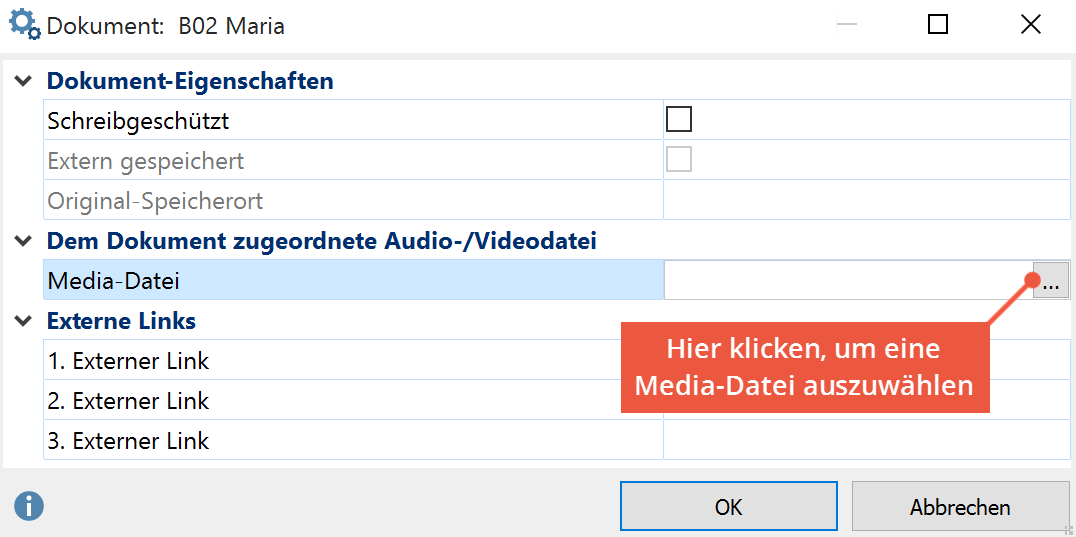Audio- und Videodateien werden grundsätzlich nicht in ein MAXQDA-Projekt importiert, sondern im MAXQDA Externals-Ordner gespeichert und mit einem Textdokument verknüpft. Sie erkennen ein Textdokument mit zugeordneter Media-Datei daran, dass in der „Liste der Dokumente“ auf dem Dokumentsymbol ein zusätzliches Symbol abgebildet ist: eine Note ![]() für Audiodateien und ein Filmstreifen
für Audiodateien und ein Filmstreifen ![]() für Videodateien.
für Videodateien.
Um eine Audio- oder Videodatei in MAXQDA verfügbar zu machen, gibt es verschiedene Möglichkeiten:
- Wählen Sie im Menü den Eintrag Dokumente > Dokumente importieren.
- Oder klicken Sie mit der rechten Maustaste in der „Liste der Dokumente“ auf dessen Wurzel oder eine Dokumentgruppe und wählen Sie Dokumente importieren.
- Oder klicken Sie den Button
 Dokumente importieren in der „Liste der Dokumente“
Dokumente importieren in der „Liste der Dokumente“
Es erscheint ein Dialogfeld, in dem alle Dateien angezeigt werden, die standardmäßig von MAXQDA eingelesen werden können. Wählen Sie die gewünschte Media-Datei aus und klicken Sie auf Öffnen.
Es wird daraufhin ein neues Dokument mit dem Namen der Media-Datei erstellt und dem neu erstellten Dokument die eingefügte Datei zugeordnet. Die Media-Datei selbst wird im MAXQDA-Externals Ordner gespeichert, der im Hauptmenü unter Projekt > Einstellungen … (Windows) bzw. MAXQDA 12 > Einstellungen … (Mac) eingestellt werden kann. Ist eine Datei mit gleichem Namen bereits vorhanden, fragt MAXQDA nach, ob die vorhandene Datei überschrieben werden soll.
MAXQDA unterstützt standardmäßig folgende Formate.
| Audio: | Windows: MP3, WAV, WMA, AAC, M4A Mac: MP3, WAV, AAC, CAF, M4A |
| Video: | MP4, MOV, MPG, AVI, M4V, 3GP, 3GGP Windows: zusätzlich auch WMV Für Videos empfiehlt sich in der Regel eine MP4-Datei mit dem Videocodec H.264/AVC./td> |
Unter Windows lassen sich für die Unterstützung weiterer Formate ggf. Codecs installieren. Dies wird in der Regel aber nicht notwendig sein.
Audio-/Videodatei einem Textdokument zuordnen
Es ist möglich, eine Media-Datei einem vorhandenen Dokument auch nachträglich zuzuordnen. Hierzu klickt man mit der rechten Maustaste auf das Dokument in der „Liste der Dokumente“ und wählt Eigenschaften. Dort lässt sich der Link zu einer Media-Datei ergänzen oder jederzeit anpassen.
Schneller geht es durch einen Rechtsklick auf das Dokument und die Wahl des Eintrags Audio-Videodatei zuordnen.